这篇文章主要讲解了“win7鼠标能用但是滚轮没反应如何解决”,文中的讲解内容简单清晰,易于学习与理解,下面请大家跟着小编的思路慢慢深入,一起来研究和学习“win7鼠标能用但是滚轮没反应如何解决”吧!
方法一:
1.按Win+R键,打开运行,输入regedit,回车进入注册表编辑器
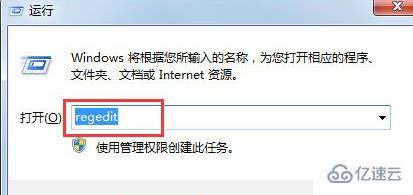
2.展开至HKEY_CURRENT_USER\Control Panel\Dosktop,在右侧找到并双击打开“WheelScrollLines”,
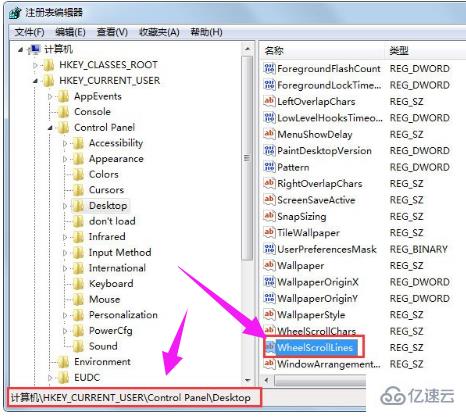
3.将数据数值修改为“3”,点击确定保存

方法二:
1.右击“计算机”,找到管理并点击进入。
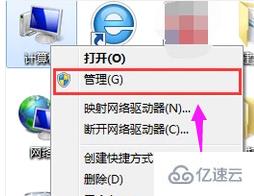
2.在右边找到“性能——设备管理器”,在中间找到“鼠标和其他指针设备”。
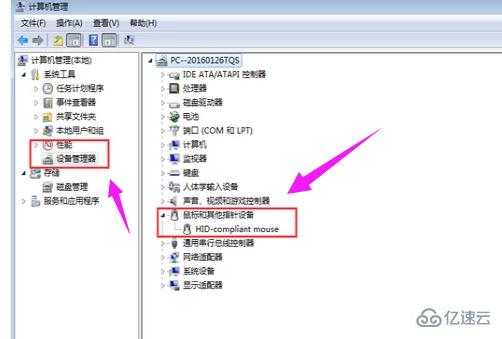
3.右击选中自己的鼠标,点击“卸载”。之后便重启就OK了。
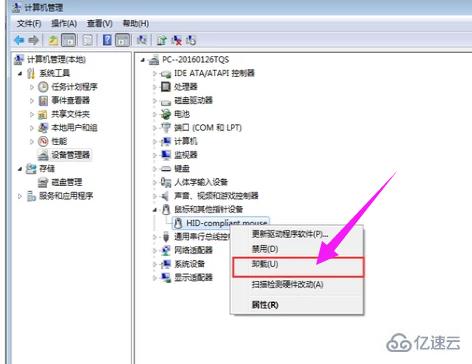
方法三:
1.再者就是磨损失灵了,磨损失灵就要从硬件上处理了。这时我们需要更换鼠标的机械编码器,
2.机械编码器是通过内部两组触点旋转滑动接触,从而产生脉冲信号及刻度感,从而滚轮能正常使用。
3.拆开鼠标。

4.取出滚轮。

5.更换滚轮两边的零件。

6.换好以后把滚轮和盖子安装好就行了。
感谢各位的阅读,以上就是“win7鼠标能用但是滚轮没反应如何解决”的内容了,经过本文的学习后,相信大家对win7鼠标能用但是滚轮没反应如何解决这一问题有了更深刻的体会,具体使用情况还需要大家实践验证。这里是亿速云,小编将为大家推送更多相关知识点的文章,欢迎关注!
免责声明:本站发布的内容(图片、视频和文字)以原创、转载和分享为主,文章观点不代表本网站立场,如果涉及侵权请联系站长邮箱:is@yisu.com进行举报,并提供相关证据,一经查实,将立刻删除涉嫌侵权内容。